Procreate(プロクリエイト)のふちどりの付け方
最初にプロクリエイトではふちどりのちゃんとした機能がまだ付いていません。
そのうち追加される可能性ありです。
ですのでそれに代わる方法を紹介していきたいと思います。


完成前と完成後の画像を上げておきますが、このような感じになります。

描いた線に白いふちどり(アウトライン)をつけます。今回は赤丸の中の部分です。
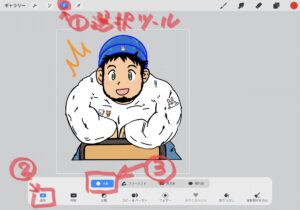
左上のメニューから①選択ツールをタップします。
下のパネルで②[追加]③[自動]を押して、ふちどりしたい線をタップします。

選択できると、色がかわります。(青色に)
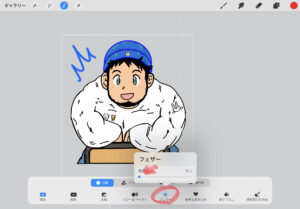
下のパネルからフェザーを選択して、スライダーをあげると選択範囲が広がります。
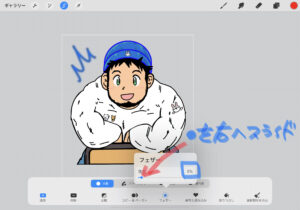
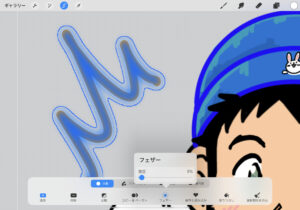
青色の線が仕上がりラインです。ここでは7%にします。
5%くらいが良いですがここではよりわかりやすくするため7%で。
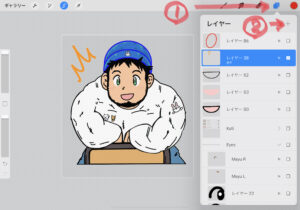
そして、画面右上メニューにある①レイヤー→+②新規レイヤーを押し
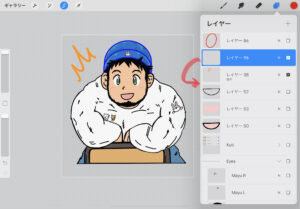
ふちどり元のレイヤーの下に新規レイヤーを移動します。
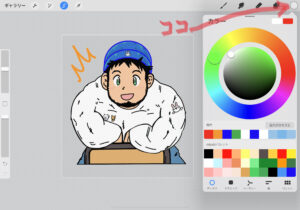
ふちどりしたい色を、選択(ここでは白を)します。
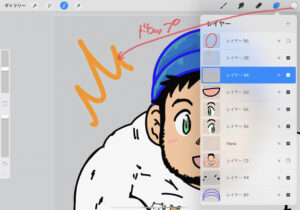
選択した範囲に、カラードロップ機能で色を塗ります。
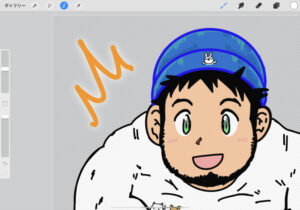
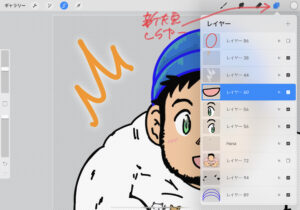
ふわっとしてますがふちどりのベースができました。

色を塗った部分をベースに範囲選択を作成します。
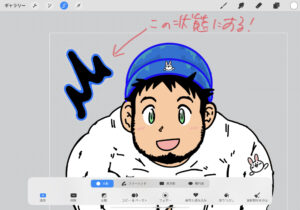
もう一度、選択ツールでタップで選択します。
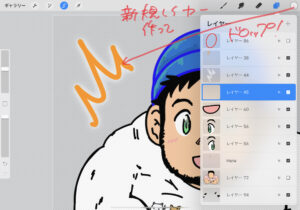
新規レイヤーを作成して、カラードロップします。

カラードロップで色を塗ると、ハッキリとしたふちどりが出来上がりです!


ふちどり完成!左が7%で右が5%です。

プロクリエイトの便利な使い方やわかりにくいことなど
紹介して行きます。
よろしくお願いします。
【Procreate】
プロクリエイトで横書きテキストを縦書き(縦文字)にする方法も
紹介しております。
イラストを描けるようになったらLINE stamp作ってみましょう!
作り方はこちら!

